win10企业版激活为教育版 win10企业版激活后变成教育版怎么改回
更新时间:2023-10-01 11:59:01作者:xtyang
win10企业版激活为教育版,随着科技的不断发展,操作系统也在不断更新与升级,有时候在进行操作系统的激活过程中,可能会遇到一些问题。比如当我们将Windows 10企业版激活为教育版后,却发现系统变成了教育版,这让人感到困惑与不解。当我们遇到这种情况时,应该如何将系统重新改回企业版呢?本文将为大家详细介绍解决办法,帮助大家顺利完成操作系统的切换。
操作方法:
1.查看系统的版本状态,安装的是企业版的,激活后成了教育版。
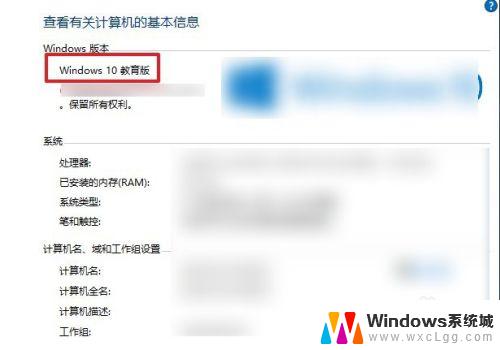
2.WIN键+I,打开设置界面。
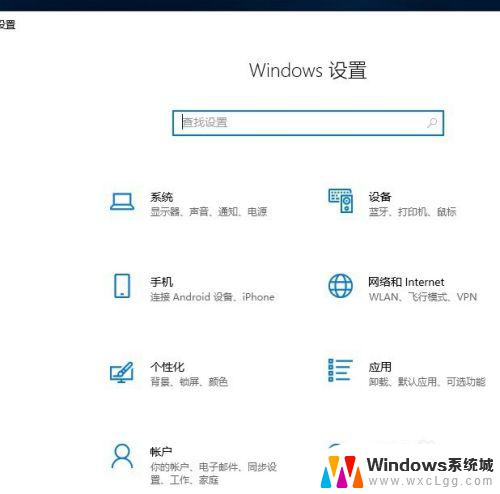
3.点击“系统”进入系统设置,打开“关于”
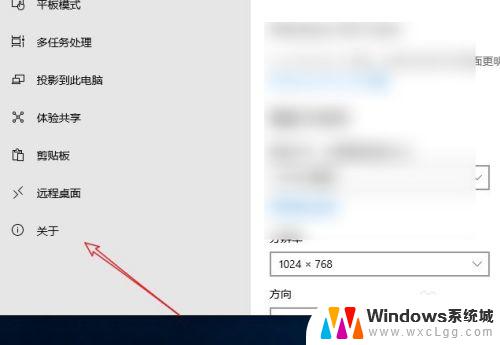
4.打开里面的“更改产品密钥或升级windows”
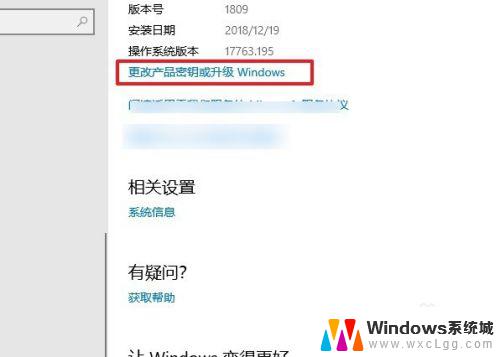
5.进入以后再点击“更改产品密钥”
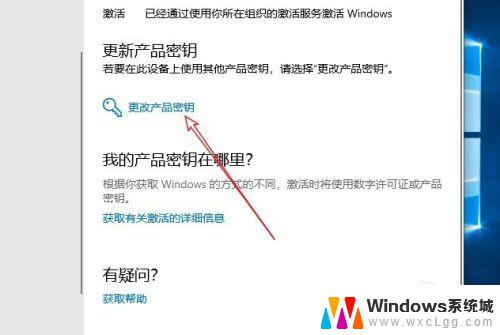
6.输入新的密钥:
XGVPP-NMH47-7TTHJ-w3Fw7-8HV2C
CKFK9-QNGF2-D34FM-99QX3-8XC4K
NPPR9-FwDCX-D2C8J-H872K-2YT43
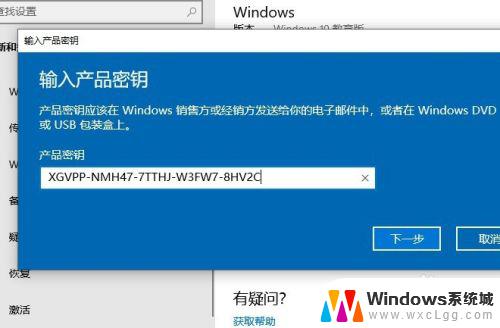
7.等待再次激活
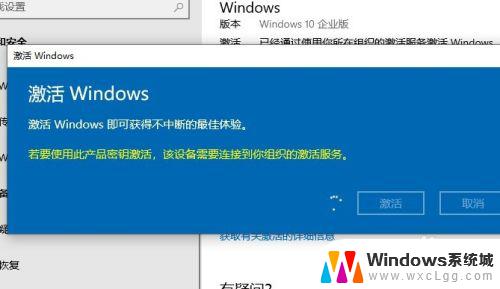
8.成功后查看系统版本,显示企业版。
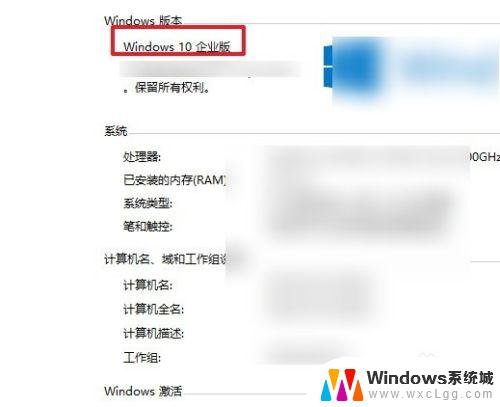
以上为win10企业版激活为教育版的全部内容,需要的用户可以按照步骤进行操作,希望对大家有所帮助。
win10企业版激活为教育版 win10企业版激活后变成教育版怎么改回相关教程
-
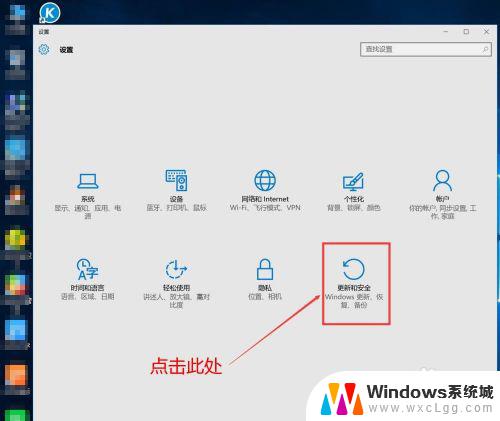 win10教育版不能激活 win10专业版激活后变成教育版如何修改
win10教育版不能激活 win10专业版激活后变成教育版如何修改2023-10-17
-
 为何win10专业版激活变成教育版 win10变成教育版怎么修改
为何win10专业版激活变成教育版 win10变成教育版怎么修改2024-09-28
-
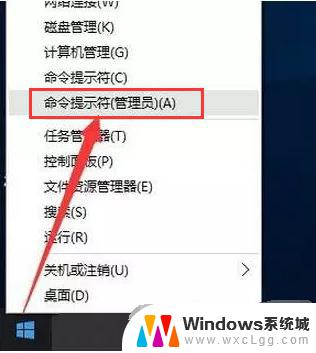 win10企业系统激活 Win10企业版激活工具使用教程
win10企业系统激活 Win10企业版激活工具使用教程2023-10-22
-
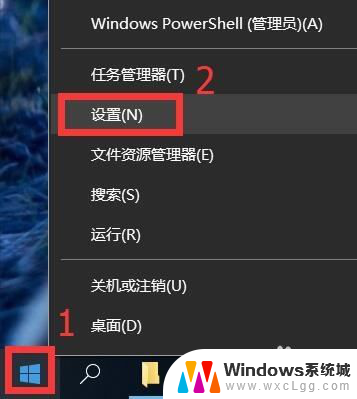 win10教育版系统激活 win10教育版永久激活教程
win10教育版系统激活 win10教育版永久激活教程2024-01-09
-
 win10企业版ltsc版激活码 WIN10企业版LTSC激活密钥获取
win10企业版ltsc版激活码 WIN10企业版LTSC激活密钥获取2024-03-27
-
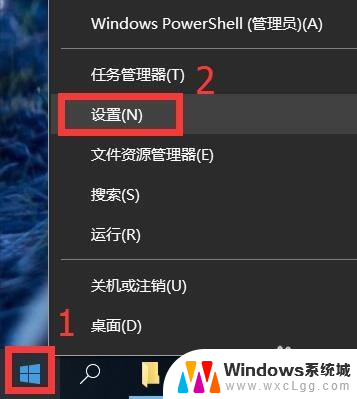 win10教育 激活 win10教育版永久激活
win10教育 激活 win10教育版永久激活2025-03-24
- win10教育版密钥2018 Win10教育版激活工具下载
- win10ltsc企业版激活密钥 Windows10 LTSC 2019 系统激活常见问题解答
- 激活windows10 ltsc Windows 10 企业版LTSC 激活失败解决方法
- win10专业版 教育版 Win10教育版和专业版区别
- win10怎么更改子网掩码 Win10更改子网掩码步骤
- 声卡为啥没有声音 win10声卡驱动正常但无法播放声音怎么办
- win10 开机转圈圈 Win10开机一直转圈圈无法启动系统怎么办
- u盘做了系统盘以后怎么恢复 如何将win10系统U盘变回普通U盘
- 为什么机箱前面的耳机插孔没声音 Win10机箱前置耳机插孔无声音解决方法
- windows10桌面图标变白了怎么办 Win10桌面图标变成白色了怎么解决
win10系统教程推荐
- 1 win10需要重新激活怎么办 Windows10过期需要重新激活步骤
- 2 怎么把word图标放到桌面上 Win10如何将Microsoft Word添加到桌面
- 3 win10系统耳机没声音是什么原因 电脑耳机插入没有声音怎么办
- 4 win10怎么透明化任务栏 win10任务栏透明效果怎么调整
- 5 如何使用管理员身份运行cmd Win10管理员身份运行CMD命令提示符的方法
- 6 笔记本电脑连接2个显示器 Win10电脑如何分屏到两个显示器
- 7 window10怎么删除账户密码 Windows10删除管理员账户
- 8 window10下载游戏 笔记本怎么玩游戏
- 9 电脑扬声器不能调节音量大小 Win10系统音量调节功能无法使用
- 10 怎么去掉桌面上的图标 Windows10怎么删除桌面图标